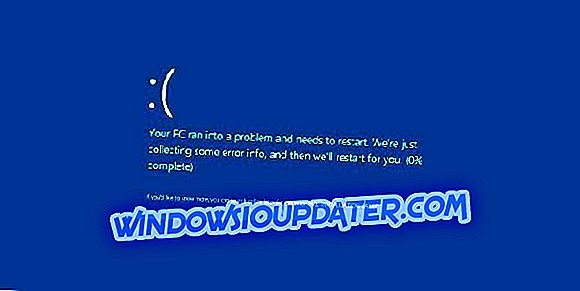Se você tentou atualizar para o novo sistema operacional Windows 8 de uma versão mais antiga do Windows no final da instalação, pode haver alguns problemas devido ao fato de que o segundo disco rígido ou mesmo o disco rígido em que o Windows 8 foi instalado pode não aparecer no seu explorador. Esse é um problema comum com o qual muitos usuários estão lutando, mas não se assuste, pois podemos fazer uma correção muito rápida, que levará apenas 10 minutos do seu tempo.
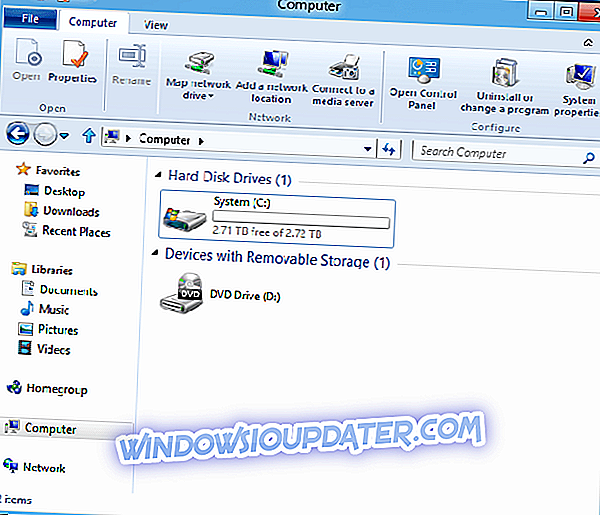
O sistema operacional Windows 8 que você instalou pode não reconhecer o disco rígido por vários motivos devido a erros de instalação recebidos do disco rígido, mas há um recurso dentro do Windows 8 que você pode acessar e configurar seu disco rígido de volta ao normal em pouco tempo . Seguindo o tutorial postado abaixo, você pode fazer seu disco rígido aparecer na sua janela do explorador como na versão anterior do Windows que você estava usando.
Tutorial para fazer seu disco rígido aparecer no Windows 10, 8.1 e 8
Para que possamos mostrar novamente o seu disco rígido secundário ou o disco rígido que você instalou o Windows 10, 8.1 ou 8 no explorador de arquivos, precisaremos acessar o recurso do painel de controle presente no Windows.
Solução 1: Detectar HDD no Painel de Controle
- Passe o mouse sobre o lado direito da tela.
- Clique (clique esquerdo) no ícone "Configurações" que você tem no menu lá.
- Depois de clicar em "Configurações", você terá que olhar lá para "Painel de Controle"
- Clique (clique esquerdo) no "Painel de Controle"
- Você é apresentado na janela do painel de controle com uma caixa de pesquisa, precisamos digitar na caixa de pesquisa a seguinte frase: "Gerenciamento de disco".
- No tópico Gerenciamento de Disco, procure por “Ferramentas Administrativas”.
- Em "Ferramentas Administrativas", você deve receber um botão que diz "Criar e Formatar Partes do Disco Rígido", clique (clique com o botão esquerdo) nele.
- Você deve procurar o disco que não está aparecendo no seu explorador (ele deve ter um ícone amarelo ao lado dele que tenha um ponto de exclamação).
- Clique (clique direito) no disco rígido que você está tendo problemas para detectar e escolha o recurso "Importar disco estrangeiro"
- Depois de executar todas essas etapas, você precisará reinicializar o PC ou laptop do Windows 10, 8.1 ou 8 e tentar abrir o explorador de arquivos novamente. Agora deve mostrar-lhe o disco rígido em falta e tudo voltará ao normal.
Nota: Este tutorial não corrige nenhum problema de hardware que você possa ter com o seu disco rígido. Se for um defeito de hardware, recomendo ir diretamente para uma loja especializada ou talvez a loja de produtos eletrônicos que você comprou o PC e tente substituir o disco rígido.
Solução 2: Tente algumas correções simples
O que você deve fazer antes de tomar uma decisão sobre o que fazer com o seu HDD, são alguns passos simples que estão listados abaixo. Eles podem ser básicos, mas acredite, às vezes eles podem ser o problema. O guia completo sobre como implantar todas essas etapas pode ser encontrado em nossos artigos dedicados sobre o HDD não aparecer. Aqui estão os passos a seguir:
- Verifique se o disco está bem conectado (sim, isso pode ser o problema em alguns casos)
- Inicializar disco
- Verifique o BIOS (especialmente as portas do BIOS)
- Recupere sua partição
Caso você tenha problemas com o segundo disco rígido que você adicionou recentemente ao seu sistema, você encontrará as respostas neste artigo de correção. Para um disco rígido externo que não está aparecendo ou outros problemas, aqui estão as respostas que você precisa.
Se você ainda está tendo problemas com seu hardware ou simplesmente deseja evitá-los para o futuro, recomendamos que você baixe esta ferramenta (100% segura e testada por nós) para corrigir vários problemas no PC, como falha de hardware, mas também arquivos perda e malware.
Então você tem acima a maneira muito fácil de consertar seu disco rígido se ele não aparecer no seu sistema operacional Windows 8. Você pode nos deixar um comentário abaixo e nos dizer se este artigo foi de alguma forma útil para você e o que poderíamos fazer para melhorá-lo.